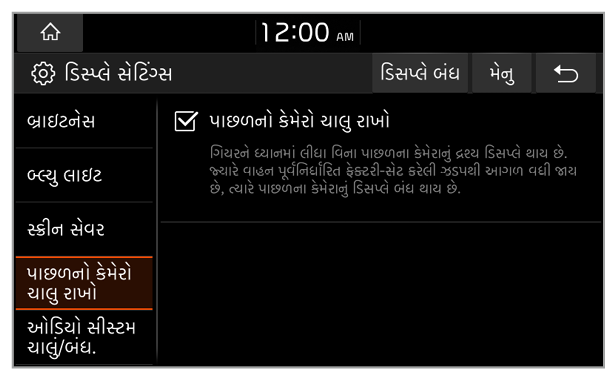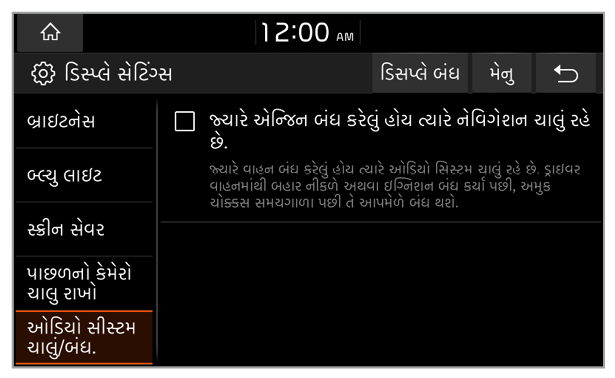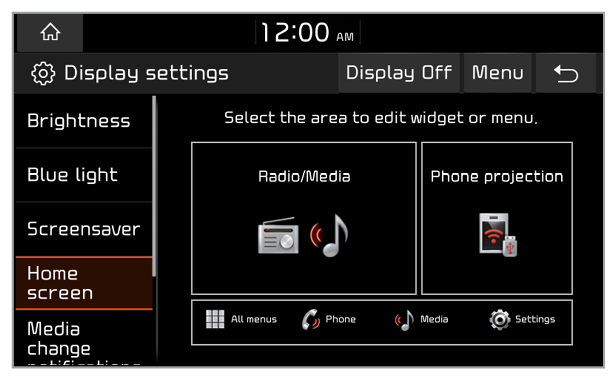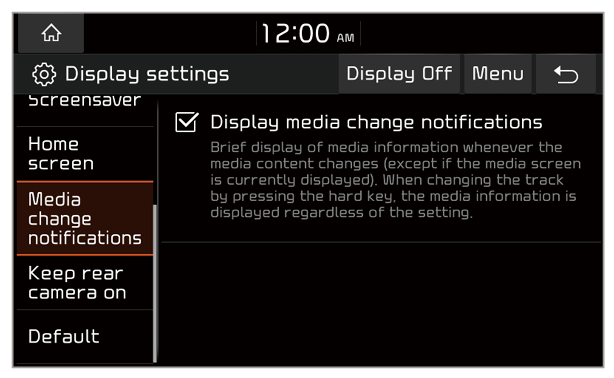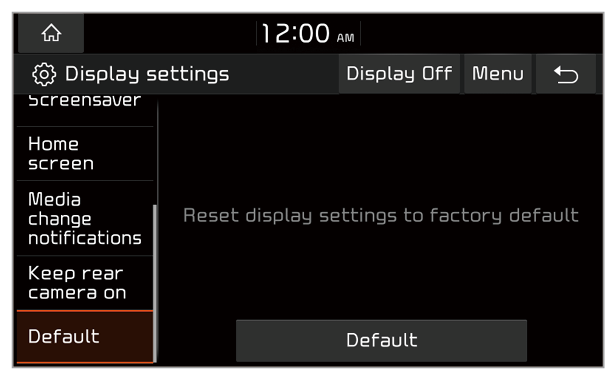બ્રાઇટનેસ
તમે સ્ક્રીનની બ્રાઇટનેસ સેટિંગ્સ બદલી શકો છો.
ઓટો- બ્રાઇટનેસ (જો સુસજ્જ હોય તો)
તમે આજુબાજુની લાઇટિંગની સ્થિતિ અથવા હેડલેમ્પની સ્થિતિ અનુસાર એડજસ્ટ થવા માટે સિસ્ટમની બ્રાઇટનેસ સેટ કરી શકો છો અથવા બ્રાઇટનેસ મેન્યુઅલી એડજસ્ટ કરી શકો છો.
સ્વસંચાલિત (જો સુસજ્જ હોય તો)
તમે આજુબાજુ લાઇટિંગની સ્થિતિ અથવા હેડલેમ્પની સ્થિતિ અનુસાર, ડે મોડ અથવા નાઇટ મોડ પર સ્વિચ કરવા માટે સિસ્ટમની બ્રાઇટનેસ સેટ કરી શકો છો. દરેક મોડમાં સ્ક્રીન બ્રાઇટનેસ લેવલને એડજસ્ટ કરવા માટે, દબાવો

.
મેન્યુઅલ (જો સુસજ્જ હોય તો)
તમે સ્ક્રીનની બ્રાઇટનેસ મેન્યુઅલી એડજસ્ટ કરી શકો છો.
મંદ (જો સુસજ્જ હોય તો)
તમે સ્ક્રીન બ્રાઇટનેસ મોડ સેટ કરી શકો છો.
- સ્વસંચાલિત પ્રકાશ: સિસ્ટમની બ્રાઇટનેસ આજુબાજુ લાઇટિંગની સ્થિતિ અથવા હેડલેમ્પની સ્થિતિ અનુસાર ગોઠવવામાં આવે છે.
- દિવસીય પ્રકાશ: સ્ક્રીન બ્રાઈટ રહેશે.
- રાત: સ્ક્રીન ઝાંખી રહેશે.
ક્લસ્ટર પ્રકાશ નિયંત્રણ માટે જોડાણ (જો સુસજ્જ હોય તો)
તમે ઇન્સ્ટ્રુમેન્ટ ક્લસ્ટરની બ્રાઇટનેસ અનુસાર એડજસ્ટ થવા માટે સિસ્ટમની બ્રાઇટનેસ સેટ કરી શકો છો. જો આ સુવિધા નિષ્ક્રિય કરવામાં આવે છે, તો તમે તમારા સેટિંગ અનુસાર દિવસ અથવા રાત્રિ મોડ માટે બ્રાઇટનેસ એડજસ્ટ કરી શકો છો મંદ વિકલ્પ.
દિવસીય પ્રકાશ (જો સુસજ્જ હોય તો)
જ્યારે તમે પસંદ કરો ત્યારે તમે ડે મોડ માટે સ્ક્રીનની બ્રાઇટનેસ એડજસ્ટ કરી શકો છો દિવસીય પ્રકાશ માં મંદ વિકલ્પ.
રાત (જો સુસજ્જ હોય તો)
જ્યારે તમે પસંદ કરો ત્યારે તમે રાત્રિ મોડ માટે સ્ક્રીનની તેજને એડજસ્ટ કરી શકો છો રાત માં મંદ વિકલ્પ.
નોંધ
બ્રાઇટનેસ મોડ્સ માટે ડિફોલ્ટ સેટિંગ્સ પુનઃસ્થાપિત કરવા માટે, ડિફોલ્ટ દબાવો.

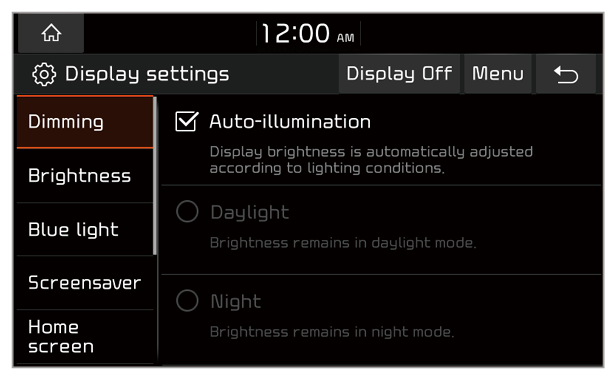

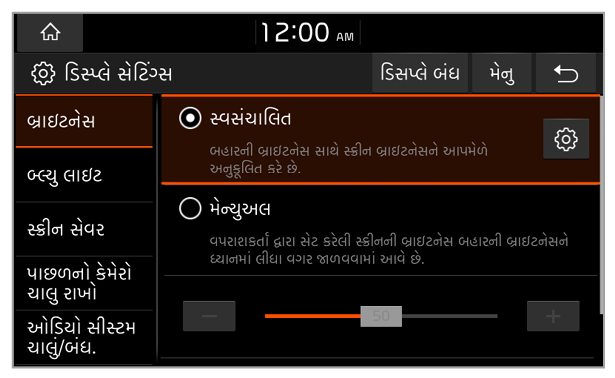
 .
.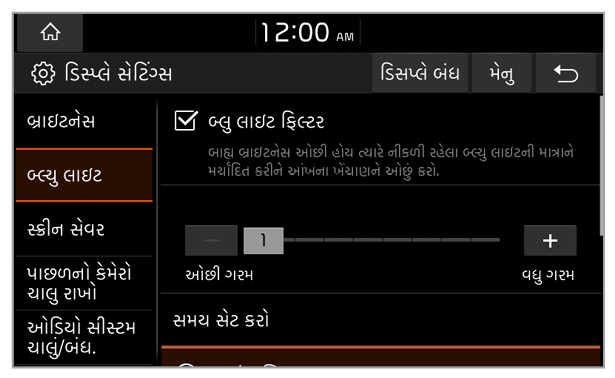
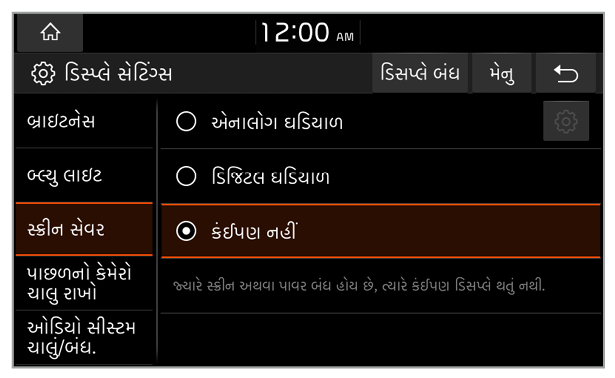
 .
.